文章详情页
win10屏幕变成红色的怎么回事 win10系统红屏怎么办
升级win10后,部分用户在使用的过程中,屏幕一下子变成红色的,遇到这种问题该如何解决呢?那么到底win10屏幕变成红色的怎么回事?win10系统红屏怎么办?下面小编教大家Win10系统屏幕变成红色怎么解决吧!
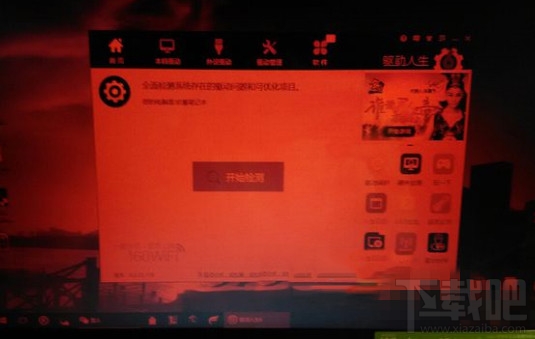
在进行以下方法前请先确认你的显示器没有问题~测试方法很简单,在显示屏开机时LOGO或笔记本开机时LOGO没有变成红色。(没进系统前)。
方法一:更换显卡驱动
1、卸载Win10原有的显卡驱动卸载驱动后红屏估计就会消失了,如果是驱动引起的话。
2、然后使用驱动精灵或驱动大师重新安装显卡驱动程序,如安装上后出现红屏,你应该多试几个驱动版本,根据案案例Win10下 intel核显引起的红屏很多。
方法二:重新安装监视器
监视器就是显示器,也是使用驱动的,不过都是windows默认驱动。
1、在设备管理器中查看点击监视器,看是否有个小叹号,黄色。
2、双击监视器,在驱动程序界面,点击卸载。
3、卸载后重新启动win10系统即可解决问题。
方法三:颜色校准
1、桌面右键-显示设置-当前对话框-高级设置-分辨率下方-颜色校准。
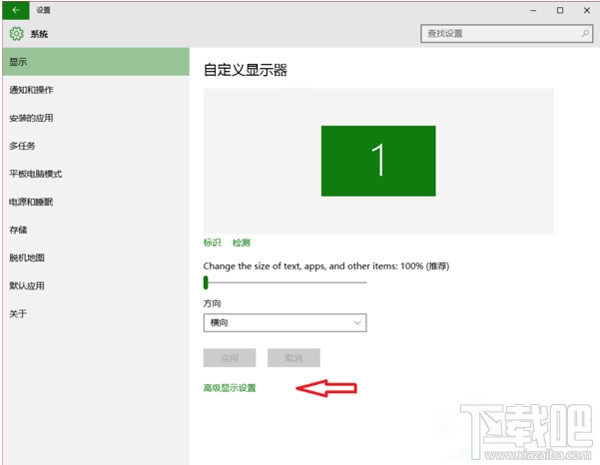
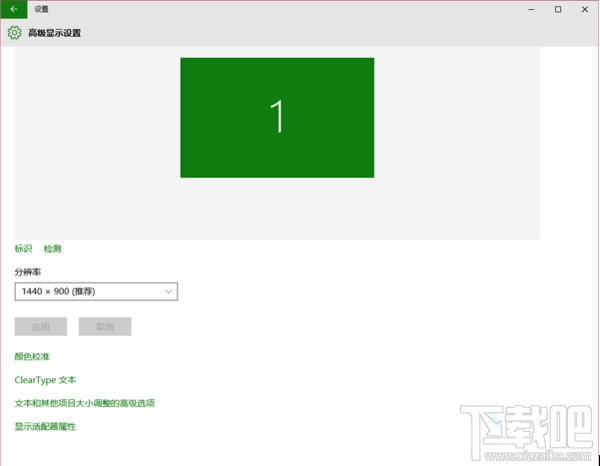
以上就是Win10系统屏幕变成红色的解决方法,是不是很简单呢。有需要解决这样问题的用户,那么可以按照以上的方法进行即可。
排行榜

 网公网安备
网公网安备